CareWare CSV lan Modul Terjemahan Data
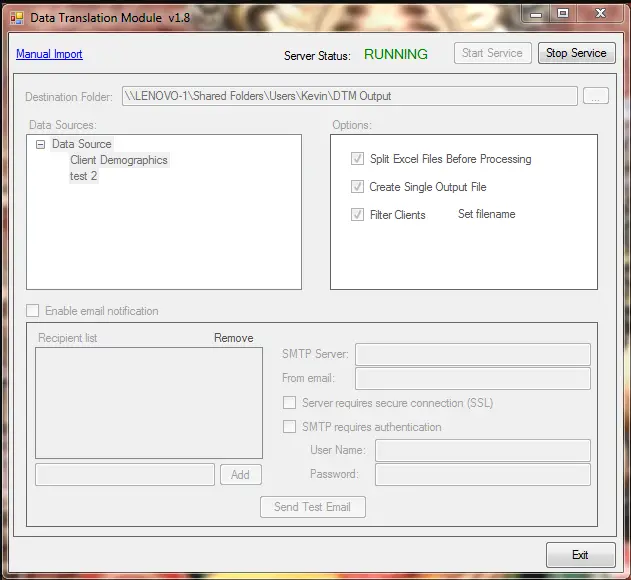
Informasi produk
Spesifikasi
- Jeneng produk: JPROG
- Tanggal: 4/19/2024
Pandhuan Panggunaan Produk
Riwayat Impor Akses:
- Klik Pilihan Administratif.
- Klik Data Import and Export Features.
- Klik Impor Data Panyedhiya.
- Klik Import History.
Proses Impor File:
- Klik ing file kanggo milih.
- Klik Rincian Impor.
Review Rincian kesalahan:
- Klik baris Record Type.
- Klik Error Details.
Pencocokan Klien Manual:
- Klik Mbalik.
- Klik Klien.
- Klik Manual Client Mapping.
- Klik klien.
- Klik Potensi Cocokake.
Bandingake Potensi Pertandingan:
- Klik cocog potensial.
- Klik Compare.
Sunting Pemetaan:
- Klik baris Record Type.
- Klik Edit Mappings.
- Klik baris ing ngendi Nilai CAREWare kosong.
- Klik Edit Mapping.
- Klik Sunting.
- Klik CAREWare Value.
- Pilih Nilai CAREWare sing cocog karo nilai sing mlebu.
- Klik Simpen.
Sawise klien dicocogake, pemetaan wis rampung, lan kasalahan ditanggulangi, pangguna bisa ngeklik Re-mriksa Impor kanggo mbusak count kesalahan lan mindhah cathetan menyang kolom Siap Proses.
Cathetan: Yen Skip Import dicenthang, CAREWare tansah ngilangi cathetan klien kanthi nilai kasebut saka proses impor sanajan nilai kasebut dipetakan menyang Nilai CAREWare. Sembarang cathetan sing ana kesalahan lan/utawa pemetaan sing ilang dilewati sajrone proses kasebut. Yen pangguna pengin ninggalake cathetan sing ora dipetakan, dheweke uga bisa ngresiki riwayat impor kanthi mbusak cathetan sing ana gandhengane karo pemetaan sing ilang kanthi nggunakake pilihan Purge Unmapped Values.
Pitakonan sing Sering Ditakoni (FAQ)
- P: Apa sing kudu ditindakake yen nemoni kesalahan nalika ngimpor proses?
A: Yen sampeyan nemoni kesalahan sajrone proses ngimpor, deleng bagean Rincian Kesalahan kanggo ngenali lan ngrampungake masalah tartamtu karo cathetan sing nyebabake kesalahan. Tindakake pandhuan sing diwenehake kanggo ngatasi saben kesalahan lan mesthekake proses sukses data sing diimpor. - P: Kepiye carane bisa njamin kecocokan klien sing akurat?
A: Kanggo mesthekake cocog klien akurat, kasebut kanthi teliti, review Potensi Cocokake lan mbandhingake karo rekaman sing diimpor. Tindakake pandhuan sing diwenehake kanggo milih pertandhingan sing paling apik adhedhasar data Demografi sing kadhaptar kanggo saben klien ing CAREWare.
Priksa manawa kanggo ngrampungake pemetaan klien manual yen perlu kanggo entuk asil cocog akurat.
Sawise impor file wis diunggahaké lan dipetakan menyang panyedhiya, ing file ditambahake menyang dhaptar Riwayat Impor.
Tindakake pandhuan iki kanggo ngakses Riwayat Impor:
- Klik Pilihan Administratif.
- Klik Data Import and Export Features.
- Klik Impor Data Panyedhiya.
- Klik Import History.
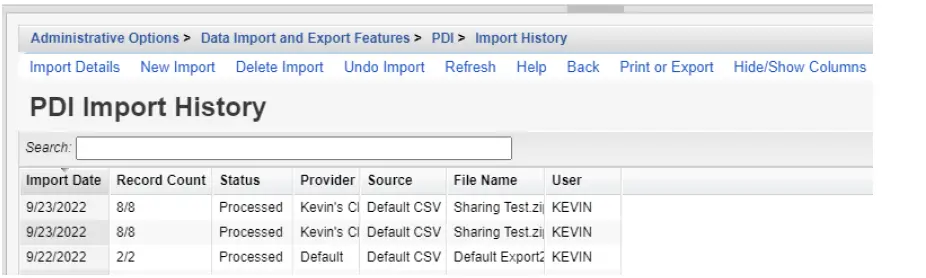
Pilihan Sajarah Impor
- Rincian Impor - Klik kanggo review impor kasebut file, ngenali kesalahan, pemetaan lengkap, lan proses cathetan.
- Impor Anyar - Klik kanggo ngunggah impor anyar file.
- Busak Impor - Klik kanggo mbusak impor file saka sajarah. Iki mung mbusak cathetan sauntara kanggo proses impor-ora ana rekaman klien sing diproses sing dibusak.
- Batal Impor - Mbusak cathetan sing diproses saka impor kasebut file.
- Refresh - Nyetel dhaptar menyang Status saiki.
- Bantuan – Mbukak pandhuan pangguna kanggo fitur iki.
- Mbalik - Klik kanggo bali menyang menu Impor Data Panyedhiya.
- Cetak utawa Ekspor - Klik kanggo nyithak utawa ngekspor dhaptar impor files ing Sajarah Impor.
- Singidaken / Tampilake Kolom - Mbukak dhaptar header kolom, sing bisa diaktifake kanggo nuduhake utawa mateni kanggo ndhelikake. view.
Impor Sajarah Dhaptar Kolom Header
- Tanggal Impor - Tanggal impor file diunggahaké.
- Cacah Rekam - Total cathetan sing diproses (dilebokake ing CAREWare) / Total cathetan ing impor file.
- Status - Indikator status impor iki.
- Pemetaan domain lan upload maneh dibutuhake - Jeneng panyedhiya ing tabel exp_provider impor file beda karo jeneng panyedhiya ing CAREWare. Pemetaan domain kudu rampung ing Administrasi Pusat. Impor kudu diwiwiti maneh kanthi ngunggah file sawise pemetaan panyedhiya rampung.
- Kesalahan nambah impor - Kudu mriksa cw_events utawa log sistem kanggo informasi kesalahan.
- Kesalahan ing proses DTM - Verifikasi jinis sumber ing tabel exp_provider cocog karo setelan impor sing bener kanggo Spesifikasi DTM format iki file.
- Exp_provider files ilang saka impor - Iki files dibutuhake kanggo paling impor. Tabel exp_provider kalebu jeneng panyedhiya lan jeneng sumber data setelan impor.
- Siap Diproses - Ana cathetan ing impor iki sing Siap Diproses. Sajrone pangolahan, sistem bakal nyoba nglebokake kabeh rekaman Siap Proses menyang CAREWare. Sawise pass iki rampung, status impor bakal disetel menyang Diproses.
- Diproses - PDI wis ngolah impor iki lan nglebokake kabeh cathetan sing bisa ditindakake menyang CAREWare. Sistem PDI nganggep impor iki rampung kajaba owah-owahan digawe ing cathetan ing impor. Ing mantan pisananampIng ndhuwur, 79 cathetan diproses kanthi 2 cathetan sing durung diproses.
- Dibuwang - Cathetan sing wis diproses wis dibusak saka klien uga saka tangki impor. Kanggo ngolah cathetan kasebut maneh, ing file kudu upload maneh.
- Panyedhiya - Iki minangka panyedhiya sing data diimpor.
- Sumber - Sumber minangka sumber data ing tabel exp_provider ing kolom prv_source. Nilai kasebut cocog karo jinis sumber ing setelan impor kanggo panyedhiya kasebut.
- File Jeneng - Iki jeneng impor file lagi diimpor.
- Panganggo - Panganggo CAREWare sing ngunggah file. Yen Sistem pangguna, ing file kemungkinan diunggah dening CAREWare Business Tier ngimpor PDI terjadwal, SQL Terjadwal, DTM, HL7, utawa FHIR files.
Tindakake pandhuan iki kanggo ngolah impor file:
- Klik ing file kanggo milih.
- Klik Rincian Impor.
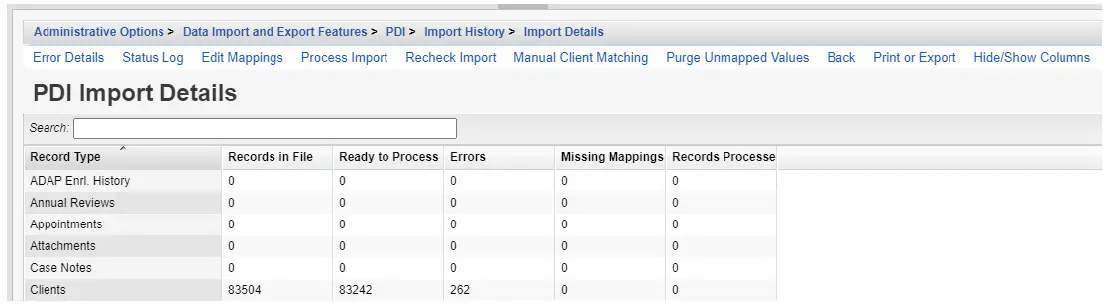
Impor Rincian Pilihan
- Rincian Kesalahan - Nyedhiyakake rincian kesalahan uga kunci rekaman. A Rekam PK bisa digunakake kanggo nggoleki rekaman ing impor file.
- Log Status - Dhaptar saben rekaman klien sing diimpor kanggo tabel sing dipilih uga status utawa rekaman lan kesalahan apa wae.
- Sunting Pemetaan - Setel utawa ganti nilai mlebu sing dipetakan menyang nilai CAREWare.
- Proses Impor - Klik kanggo nambah cathetan sing ana ing kolom Siap Proses.
- Priksa maneh Impor - Micu CAREWare kanggo validasi kabeh cathetan ing impor sing durung ditambahake menyang CAREWare (status rekaman wis Rampung).
- Pencocokan Klien Manual - Ngalahake cathetan klien sing mlebu sing kudu ditambahake minangka Klien Anyar utawa cocog karo sing wis ana.
- Purge Unmapped Values - Mbusak cathetan kanthi nilai sing ora dipetakan.
- Mbalik - Klik kanggo bali menyang menu Riwayat Impor.
- Cetak utawa Ekspor - Nyetak utawa Ekspor dhaptar Detail Impor.
- Singidaken / Tampilake Kolom - Mbukak dhaptar header kolom, sing bisa diaktifake kanggo nuduhake utawa mateni kanggo ndhelikake. view.
Impor Details List Column Header
- Tipe Rekam - Tabel rekaman sing disimpen kanggo ngimpor file. Kanggo example, "Klien" nuduhake cathetan diimpor saka tabel exp_client ing PDI file.
- Cathetan ing File - Total cathetan ing impor file kanggo saben meja.
- Siap Proses - Cacahe cathetan sing siap mlebu ing CAREWare (tanpa kesalahan, lan kabeh pemetaan lan cocog karo klien wis rampung).
- Kasalahan - Jumlah rekaman sing duwe sawetara kesalahan sing kudu dirampungake sadurunge Siap Diproses.
- Pemetaan ilang - Cathetan yen nilai sing mlebu ora cocog karo nilai CAREWare utawa nilai sing mlebu kudu dipetakan kanthi manual menyang nilai CAREWare amarga setelan impor.
- Rekaman Diproses - Rekaman wis ditambahake minangka data klien ing basis data CAREWare.
Rincian kesalahan
Rincian kesalahan dhaptar saben rekaman kanggo tabel sing dipilih kanthi pesen kesalahan kanggo rekaman kasebut. Yen tabel klien duwe 262 kesalahan, tegese 262 klien duwe masalah sing kudu dirampungake sadurunge rekaman lan rekaman data tingkat klien sing gegandhengan bisa diproses. Rincian Kesalahan menehi wawasan babagan cara ngatasi masalah kasebut lan ngrampungake proses nambahake rekaman menyang CAREWare.
Cathetan: Kanggo ngimpor CAREWare CSV lan DTM, kunci utama kanggo saben rekaman klien beda karo Rekam PK sing kadhaptar ing menu Rincian Kesalahan. CAREWare ngasilake kunci unik kanthi acak kanggo saben rekaman nalika rekaman ditambahake menyang tangki penahan sing nunggu maneh.view sadurunge diproses lan ditambahake menyang cathetan klien CAREWare. Rekam PK mung ana ing database CAREWare ing tabel tank nyekeli minangka ID sauntara kanggo acara ngimpor siji. Kanggo ndeleng rekaman tartamtu diimpor ngalami kesalahan sing, iku paling apik kanggo review rekaman ing Log Status kanggo luwih rinci lan spesifik.
Kanggo review rincian kesalahan, tindakake pandhuan iki:
- Klik baris Record Type.
- Klik Error Details.
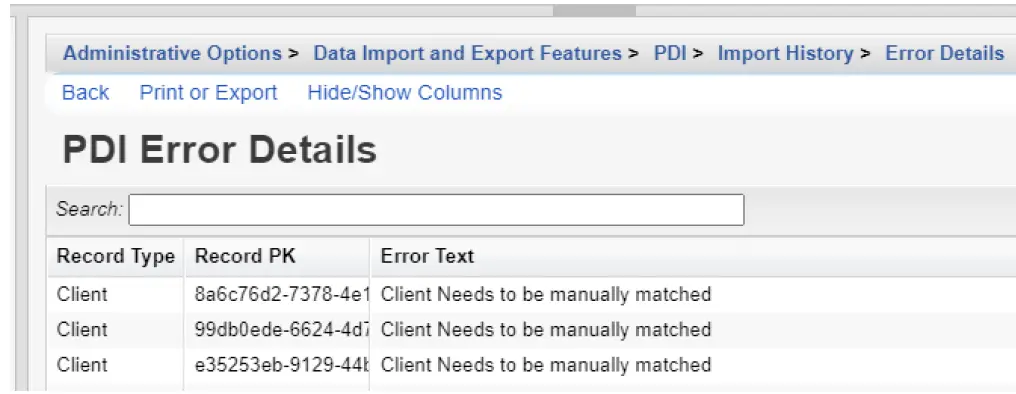
Ing kasus iki, klien kudu dicocogake kanthi manual supaya bisa diproses.
Log Status
Log Status nyedhiyakake pranala menyang saben rekaman individu kanggo tabel sing dipilih amarga rekaman kasebut ana ing tank CAREWare Holding sing ngenteni maneh.view. Cathetan ing Log Status nuduhake nilai kanggo saben kolom sing dilebokake ing cithakan CSV CAREWare ora preduli manawa kolom kasebut kalebu ing impor utawa ora. file. Contone, yen DTM file diimpor kanggo klien, sing file mung bisa kalebu nilai lapangan URN klien, enrollment, lan informasi lomba. Status Log nduweni nilai sing diimpor uga minangka kunci utama kanggo rekaman kasebut ing tangki penahan, minangka referensi kunci asing kanggo cathetan riwayat impor saka file diunggahaké, kode kesalahan, pesen kesalahan, lan nomer csv_row sing nuduhake rekaman ing CSV file micu kesalahan. Iki minangka informasi sing penting kanggo nglacak rekaman kanthi masalah kualitas data.
Rekaman karo kesalahan bisa reviewluwih rinci ing Log Status, kanthi nuruti instruksi iki:
- Klik tabel kanthi kesalahan.
- Klik Status Log.
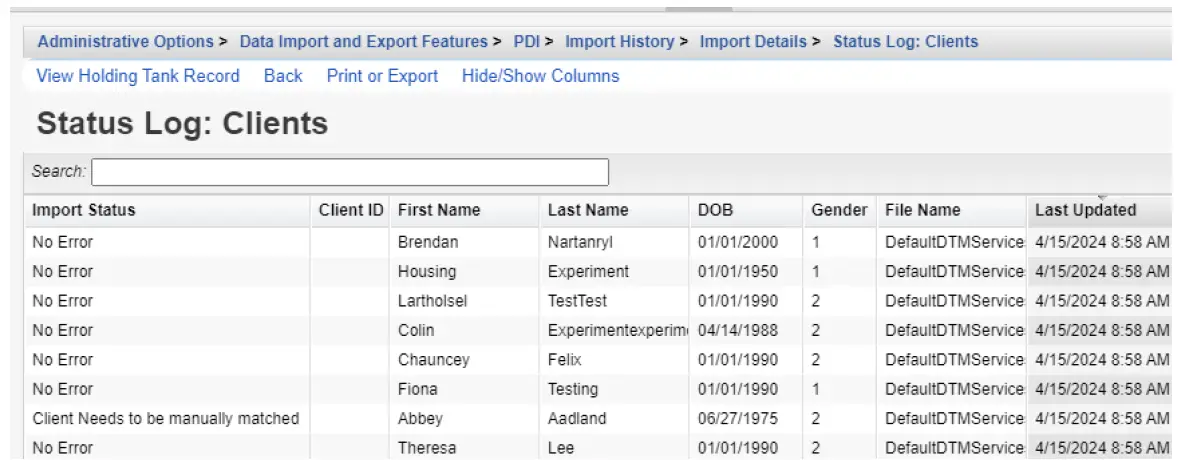
- Klik rekaman kanthi kesalahan kanggo nyorot.
- Klik View Nyekel Rekam Tank.
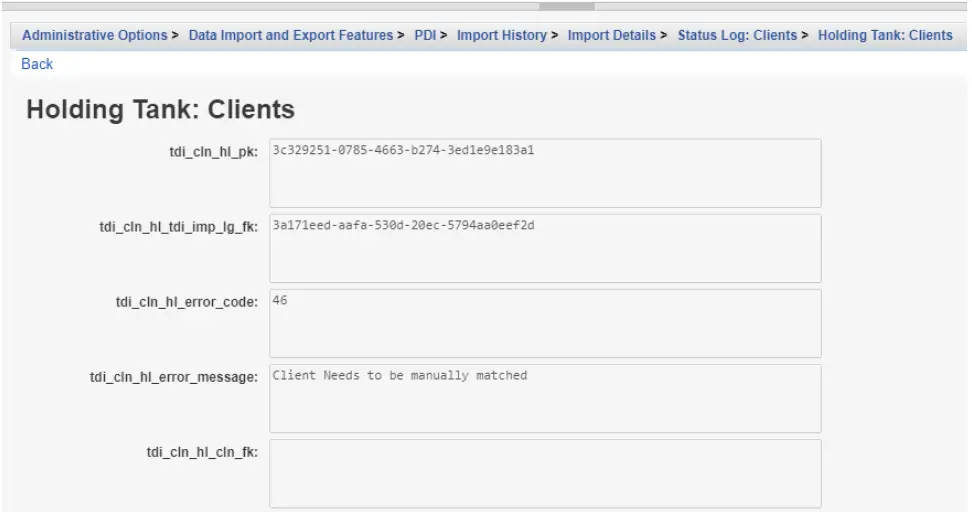
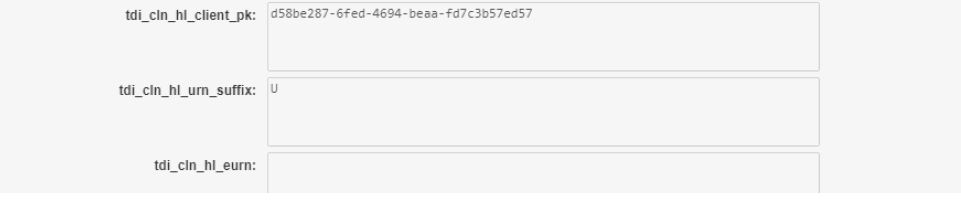
Cathetan: Tangki penahan sementara nyimpen rekaman sing nunggu diproses sajrone ngimpor. Nganti kesalahan rekaman kasebut dirampungake lan diproses, cathetan kasebut durung ditambahake menyang tabel klien. Nalika ing nawakke nyekeli, cathetan bisa reviewed lan masalah bisa ditanggulangi. Sawetara nilai kaya tombol utama tank nyekeli, tdi_cln_hl_pk, kanggo Example digawe dening CAREWare sajrone proses ngimpor minangka cara kanggo mbedakake saben rekaman sing diimpor kanthi nilai unik ing tabel.
Pencocokan Klien Manual
Ing kasus iki, klien kudu cocog karo cathetan klien CAREWare.
- Klik Mbalik.
- Klik Klien.
- Klik Manual Client Mapping.
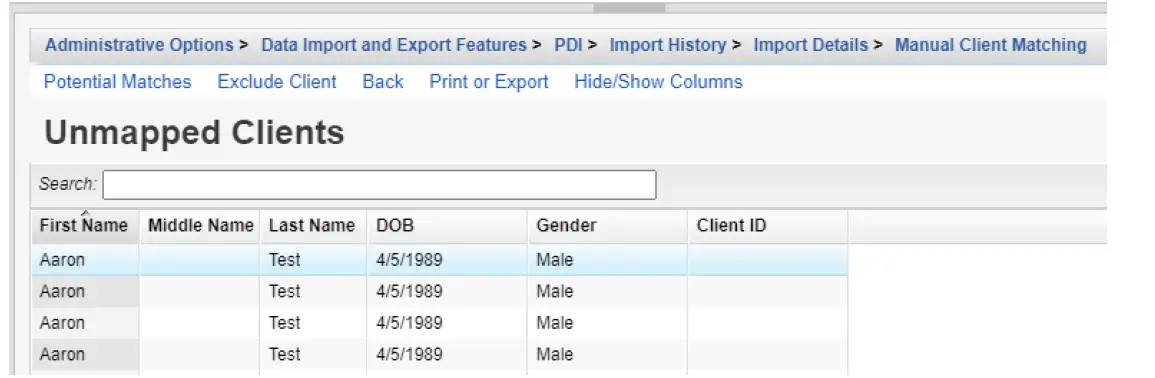
- Klik klien.
- Klik Potensi Cocokake.
Pilihan Klien Unmapped
- Potensi Cocokake - Nampilake dhaptar klien kanthi setelan adhedhasar nilai lapangan URN sing padha ing Persiyapan Pencocokan Klien.
- Ngilangi Klien - Mbusak cathetan data tingkat klien lan klien sing gegandhengan saka proses impor.
- Mbalik - Klik kanggo bali menyang menu Riwayat Impor.
- Cetak utawa Ekspor - Nyetak utawa Ekspor dhaptar Detail Impor.
- Singidaken / Tampilake Kolom - Mbukak dhaptar header kolom, sing bisa diaktifake kanggo nuduhake utawa mateni kanggo ndhelikake. view.
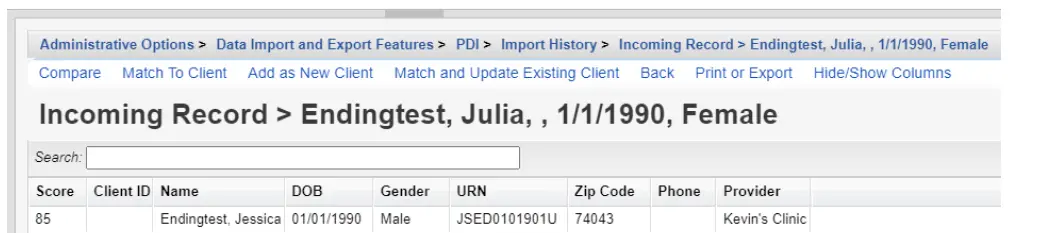
Potensi Cocokake duwe skor adhedhasar setelan ing Persiyapan Pencocokan Klien. Ing kasus iki, klien minangka 90% cocog karo klien sing wis ana.
Potensi Cocokake Pilihan
- Bandingake - Mbukak sisih dening sisih view nuduhake rincian demografi tambahan babagan rekaman klien sing diimpor lan pertandhingan potensial kanggo luwih ngenali cathetan kanggo mesthekake yen cocog utawa ora.
- Cocokake Kanggo Klien - Ngakoni klien sing diimpor iku sejatine klien sing wis ana sing nyetel kabeh data tingkat klien saka impor file kanggo ditambahake menyang klien sing wis ana sing dipilih.
- Tambah minangka Klien Anyar - Nambah klien minangka rekaman anyar. Yen klien diimpor lan cocog potensial ana duwe URN padha. Pangguna dijaluk ngganti sufiks URN dadi nilai unik supaya ora nambah ID unik duplikat menyang sistem.
- Cocokake lan Nganyari Klien sing Ana - Ngakoni klien sing diimpor iku sejatine klien sing wis ana, nanging ngganti nilai lapangan URN lan nilai demografi liyane kanthi nilai sing diimpor sing nemtokake nilai sing diimpor dadi bener lan nilai sing ana ana kesalahan.
- Mbalik - Klik kanggo bali menyang menu Riwayat Impor.
- Cetak utawa Ekspor - Nyetak utawa Ekspor dhaptar Detail Impor.
- Singidaken / Tampilake Kolom - Mbukak dhaptar header kolom, sing bisa diaktifake kanggo nuduhake utawa mateni kanggo ndhelikake. view.
Pertandhingan potensial bisa dibandhingake bebarengan kanthi nuruti pandhuan iki:
- Klik cocog potensial.
- Klik Compare.
Cathetan sing diimpor lan pertandhingan potensial didhaptar bebarengan karo data Demografi sing diimpor sing kadhaptar kanggo dibandhingake karo data kanggo klien sing saiki ana ing CAREWare.
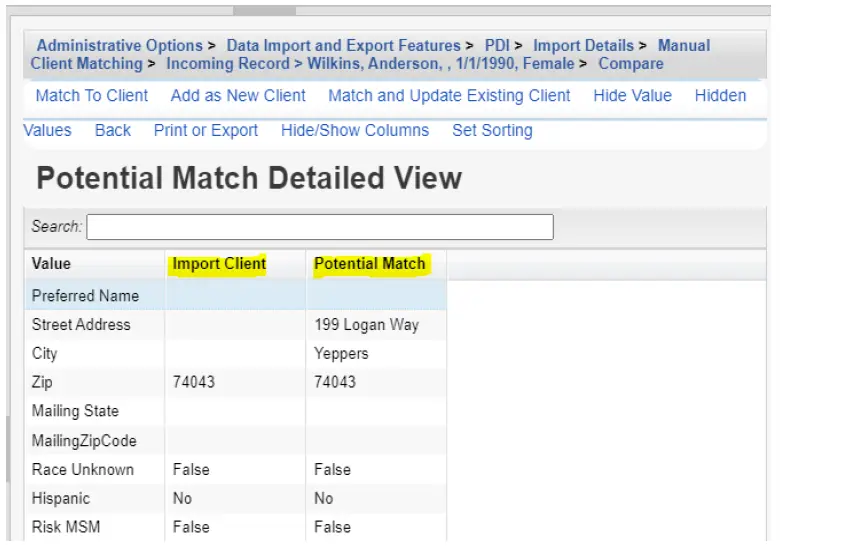
Pilihan Pencocokan Klien Manual
- Cocokake Kanggo Klien - Nyetel cathetan kanggo klien sing diimpor kanggo ditambahake menyang klien sing ana adhedhasar setelan impor kanggo nganyari rekaman.
- Tambah minangka Klien Anyar - Nggawe rekaman klien anyar. Yen kolom URN cocog 100%, sufiks kudu diganti kanggo nyetel saben URN minangka unik. Dadi U ing pungkasan kudu diganti dadi huruf liyane ing alfabet.
- Cocokake lan Nganyari Klien sing Ana - Nganyari kolom demografi sing kadhaptar ing dhaptar sisih kanthi nggunakake cathetan Klien Impor.
- Singidaken Nilai - Mbusak nilai saka dhaptar.
- Nilai sing didhelikake - Dhaptar kabeh nilai sing dibusak saka dhaptar. Nilai Hidden bisa ditambahake maneh kanthi ngeklik nilai banjur ngeklik Tampilake Nilai.
- Mbalik - Klik kanggo bali menyang menu Impor Data Panyedhiya.
- Cetak utawa Ekspor - Klik kanggo nyithak utawa ngekspor dhaptar nilai.
- Singidaken / Tampilake Kolom - Mbukak dhaptar header kolom, sing bisa diaktifake kanggo nuduhake utawa mateni kanggo ndhelikake. view.
- Set Sorting - Ngatur pangurutan sing bisa disetel kanggo pirang-pirang kolom. Bisa disetel minangka mudhun kanggo siji kolom lan munggah kanggo liyane.
Header Kolom Daftar Pencocokan Klien Manual
- Nilai - Lapangan Demografi sing bisa menehi wawasan tambahan kanggo ngenali sapa klien sing nemtokake pertandhingan karo rekaman sing ana utawa yen klien anyar.
- Klien Impor - Iki minangka nilai kanggo kolom demografi kanggo rekaman klien sing diimpor.
- Potensi Cocokake - Iki minangka nilai kanggo kolom demografi kanggo rekaman klien sing ana ing CAREWare sing dipilih minangka pertandhingan potensial.
Ngrampungake pencocokan klien biasane nyuda kesalahane kanggo jinis rekaman liyane amarga kesalahan klien sing ora cocog dicathet ing kana. Kanggo example, rekaman layanan ora bisa diimpor yen wis ora digandhengake karo rekaman klien sing ana ing impor utawa ing CAREWare lan cocog karo klien mlebu sing disambung menyang cathetan layanan solves masalah sing.
Sunting Mappings
Nalika ngimpor data tingkat klien, pangguna asring bisa nggunakake istilah apa wae sing cocog kanggo lapangan kasebut sanajan CAREWare nggunakake istilah sing beda. Contone, konsep kode definisi kalebu ing pandhuan CSV CAREWare kanggo nyetel rekaman sing diimpor kaya kolom kanggo kode definisi layanan srv_cs_1_def_code. Iki ora ateges kode nyata kudu digunakake kanggo CAREWare kanggo ngenali layanan kasebut. Iku mung istilah sing digunakake kanggo kolom sing ngakoni manawa rekaman sing diimpor dikode kanggo nilai apa wae sing disetel kanggo layanan kasebut lan nalika ngekspor CAREWare bisa nglebokake kode sing digunakake kanggo layanan kasebut ing tabel definisi sing disimpen. Kanggo tujuan ngimpor layanan, nanging pangguna bisa nggunakake jeneng apa wae sing cocog kanggo ngenali layanan kasebut. EMR bisa uga duwe layanan sing kadhaptar minangka Telpon Manajemen Kasus. Ing CAREWare, penerima bisa uga duwe layanan sing padha karo Telpon Telpon. Yen pangguna ngimpor definisi EMR babagan layanan kasebut minangka Telpon Manajemen Kasus, CAREWare ora ngerteni jeneng layanan kasebut lan njaluk pangguna kanggo verifikasi layanan endi sing dimaksud karo jeneng kasebut. Kanggo nindakake iku, jeneng layanan dipetakan menyang layanan sing padha karo sing ana ing CAREWare ing Sunting Pemetaan.
Kanggo review pemetaan ilang, tindakake pandhuan iki:
- Klik baris Record Type.
- Klik Edit Mappings.
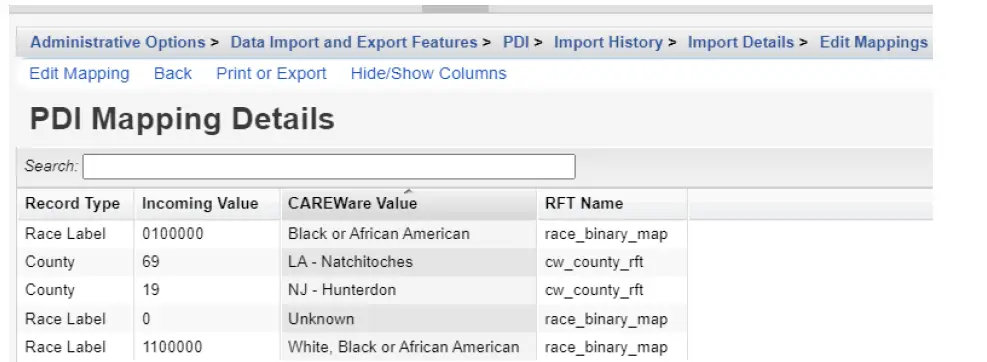 Klik baris ing ngendi Nilai CAREWare kosong.
Klik baris ing ngendi Nilai CAREWare kosong.- Klik Edit Mapping.
- Klik Sunting.
- Klik CAREWare Value.
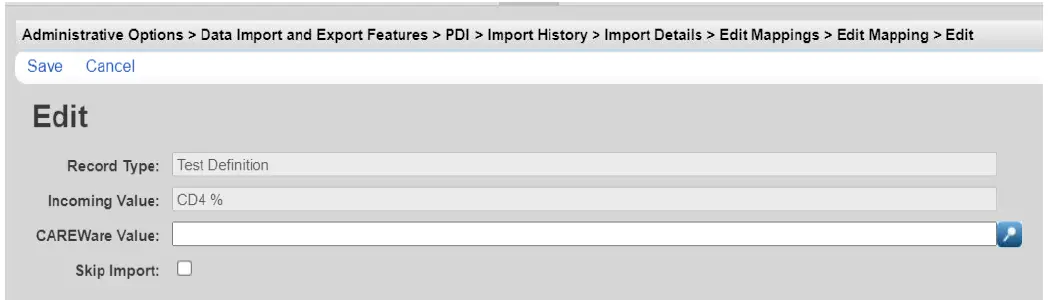
- Pilih Nilai CAREWare sing cocog karo nilai sing mlebu.
- Klik Simpen.
Sawise klien dicocogake, pemetaan wis rampung, lan kasalahan ditanggulangi. Pangguna bisa ngeklik Re-mriksa Impor kanggo mbusak count kesalahan lan mindhah cathetan menyang kolom Siap Proses.
Cathetan: Yen Skip Import dicenthang, CAREWare tansah ngilangi cathetan klien kanthi nilai kasebut saka proses impor sanajan nilai kasebut dipetakan menyang Nilai CAREWare.
Sembarang cathetan sing ana kesalahan lan/utawa pemetaan sing ilang dilewati sajrone proses kasebut. Yen pangguna pengin ninggalake cathetan sing ora dipetakan, dheweke uga bisa ngresiki riwayat impor kanthi mbusak cathetan sing ana gandhengane karo pemetaan sing ilang kanthi nggunakake pilihan Purge Unmapped Values.
- Proses iki diwiwiti langsung sawise tombol diklik. Proses kasebut mbusak cathetan ing tangki penahan. Yen tombol iki diklik ora sengaja, ing file kudu diimpor maneh kanggo ngrampungake pemetaan kasebut lan ngolah cathetan kasebut.
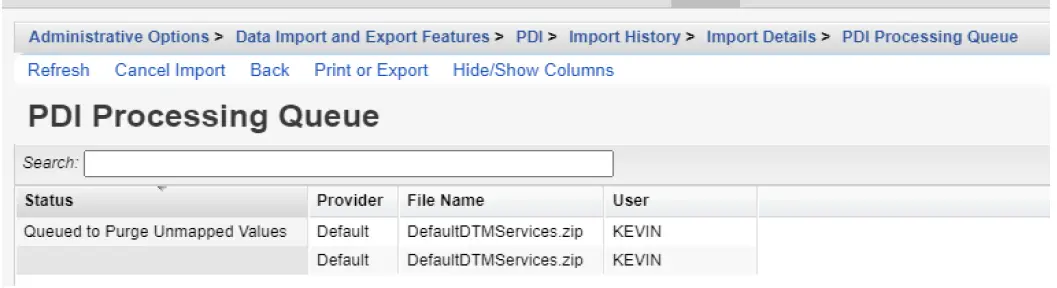
Dokumen / Sumber Daya
 |
CareWare CSV lan Modul Terjemahan Data [pdf] Pandhuan pangguna CSV lan Modul Terjemahan Data, Modul Terjemahan Data, Modul Terjemahan, Modul |



